создание топика, блога
Записная книжка сисадмина → BigBlueButton и Avaya IP Office – интеграция в конвергентную телефонную сеть Avaya
BigBlueButton и Avaya IP Office – интеграция в конвергентную телефонную сеть Avaya
Вкратце основные моменты при установке BBB:
Использовалась 64-битная версия Ubuntu 10.04-4
Устанавливались все пакеты по умолчанию, LAMP ставить не нужно
Инструкция code.google.com/p/bigbluebutton/wiki/081InstallationUbuntu
Небольшое замечание – при смене локального ip на FQDN по этой инструкции, надо прописать fqdn в файле hosts, а также на всякий случай отключить ipv6 в Ubuntu, чтобы сервисы на портах 9123 и 1935 слушали на IPv4 адресе, по умолчанию выглядит так:
root@ubuntuBBB:~# netstat -ltn
Active Internet connections (only servers)
Proto Recv-Q Send-Q Local Address Foreign Address State
tcp 0 0 127.0.0.1:8021 0.0.0.0:* LISTEN
tcp 0 0 0.0.0.0:22 0.0.0.0:* LISTEN
tcp 0 0 192.168.42.189:5090 0.0.0.0:* LISTEN
tcp 0 0 127.0.0.1:8100 0.0.0.0:* LISTEN
tcp 0 0 192.168.42.189:5066 0.0.0.0:* LISTEN
tcp 0 0 127.0.0.1:6379 0.0.0.0:* LISTEN
tcp 0 0 0.0.0.0:80 0.0.0.0:* LISTEN
tcp6 0 0 :::22 :::* LISTEN
tcp6 0 0 :::5080 :::* LISTEN
tcp6 0 0 ::1:5090 :::* LISTEN
tcp6 0 0 :::9123 :::* LISTEN
tcp6 0 0 127.0.0.1:8005 :::* LISTEN
tcp6 0 0 :::47304 :::* LISTEN
tcp6 0 0 :::5070 :::* LISTEN
tcp6 0 0 :::1935 :::* LISTEN
tcp6 0 0 :::9999 :::* LISTEN
tcp6 0 0 :::8080 :::* LISTEN
После отключения ipv6 будет так:
tcp 0 0 127.0.0.1:8021 0.0.0.0:* LISTEN
tcp 0 0 0.0.0.0:22 0.0.0.0:* LISTEN
tcp 0 0 0.0.0.0:5080 0.0.0.0:* LISTEN
tcp 0 0 192.168.42.189:5090 0.0.0.0:* LISTEN
tcp 0 0 0.0.0.0:9123 0.0.0.0:* LISTEN
tcp 0 0 127.0.0.1:8100 0.0.0.0:* LISTEN
tcp 0 0 127.0.0.1:8005 0.0.0.0:* LISTEN
tcp 0 0 192.168.42.189:5066 0.0.0.0:* LISTEN
tcp 0 0 127.0.0.1:6379 0.0.0.0:* LISTEN
tcp 0 0 0.0.0.0:5070 0.0.0.0:* LISTEN
tcp 0 0 0.0.0.0:1935 0.0.0.0:* LISTEN
tcp 0 0 0.0.0.0:42959 0.0.0.0:* LISTEN
tcp 0 0 0.0.0.0:9999 0.0.0.0:* LISTEN
tcp 0 0 0.0.0.0:8080 0.0.0.0:* LISTEN
tcp 0 0 0.0.0.0:80 0.0.0.0:* LISTEN
Дело в том, что если на интерфейсе маршрутизатора не будут открыты эти порты, клиент будет находиться в tunneling mode на 80 порту, и, в моем случае, в этом режиме глючит доска (выбрасывает из конференции при попытке рисования фигур).
Вход в конференцию осуществляем по ссылке yoursite.com/demo/demo3.jsp
Саму страничку demo3.jsp затачиваем под себя. Если хочется использовать другой путь, можно скопировать содержимое папки /var/lib/tomcat6/webapps/demo в папку /var/lib/tomcat6/webapps/bigbluebutton/conference, demo3.jsp переименовать в index.jsp, тогда ссылка будет вида yoursite.com/bigbluebutton/conference/. В этом случае нужно будет поменять страницу выхода в файле /var/lib/tomcat6/webapps/bigbluebutton/WEB-INF/classes/bigbluebutton.properties. В этом же файле можно поменять DefaultWelcomeMessage, появляющееся в окне чата при входе пользователя. Русские буквы не понимает, писать надо в формате
\u0414\u043e\… Содержимое доски по умолчанию при входе клиента лежит здесь /var/www/bigbluebutton-default/default.pdf.
Где лежат конфиги: code.google.com/p/bigbluebutton/wiki/ConfigurationFiles
Далее создаем sip-транк между BBB и IP Office. Для IP Office настройки стандартные – указать IP адрес BBB (Freeswitch) и порты Send и Listen (в нашем примере ставим 5066). Они могут отличаться от стандартных, если на данном порту уже есть транк к другой системе. В Freeswitch транк настраивается так:
Создаем файл /opt/freeswitch/conf/sip_profiles/external/avaya.xml с таким содержанием:
Также следует поменять порт в секции External (/opt/freeswitch/conf/vars.xml).
Посмотреть состояние транка можно, запустив консоль freeswitch (/opt/freeswitch/bin/fs_cli) и выполнив команду sofia status profile
Зарегистрировать новый транк sofia profile external rescan reloadxml
Убить транк sofia profile external killgw avaya
В BigBlueButton Freeswitch по умолчанию биндится на локалхост (что не позволит подняться транку). Исправить это можно в файле /opt/freeswitch/conf/vars.xml, прописав здесь адрес физического интерфейса. После этого BBB перестанет заходить в конференцию – нужно прописать новый адрес и порт Freeswitch в файле /usr/share/red5/webapps/sip/WEB-INF/bigbluebutton-sip.properties:
bbb.sip.app.ip=xxx.xxx.xxx.xxx – IP физического интерфейса, на котором слушает Freeswitch
bbb.sip.app.port=5070
freeswitch.ip=xxx.xxx.xxx.xxx – IP физического интерфейса, на котором слушает Freeswitch
freeswitch.port=5090 – порт, указанный в vars.xml в секции External
Апдейтим правила файрволла (он таки есть):
sudo ufw allow 5090
sudo ufw allow 5066
ufw allow 80
ufw allow 1935
ufw allow 9123
Либо убираем его вовсе:
sudo ufw disable
Настроим маршрутизацию звонков из IP Office:
Создадим shortcode 9990X
Feature – Dial
Telephone number — 77777"@xxx.xxx.xxx.xxx" (здесь 77777 – номер конференции, задается в файле demo3.jsp либо его аналоге, если переименовали путь, xxx.xxx.xxx.xxx – серый адрес BBB)
Line Group ID – соответствующий номер линии.
Все, можно звонить из IP Office на номер конференции BBB. 99901 с любого телефона, подключенного к АТС, например. Позже будет рассмотрено подключение Polycom HDX 7000 к вебинару BigBlueButton.
Вкратце основные моменты при установке BBB:
Использовалась 64-битная версия Ubuntu 10.04-4
Устанавливались все пакеты по умолчанию, LAMP ставить не нужно
Инструкция code.google.com/p/bigbluebutton/wiki/081InstallationUbuntu
Небольшое замечание – при смене локального ip на FQDN по этой инструкции, надо прописать fqdn в файле hosts, а также на всякий случай отключить ipv6 в Ubuntu, чтобы сервисы на портах 9123 и 1935 слушали на IPv4 адресе, по умолчанию выглядит так:
root@ubuntuBBB:~# netstat -ltn
Active Internet connections (only servers)
Proto Recv-Q Send-Q Local Address Foreign Address State
tcp 0 0 127.0.0.1:8021 0.0.0.0:* LISTEN
tcp 0 0 0.0.0.0:22 0.0.0.0:* LISTEN
tcp 0 0 192.168.42.189:5090 0.0.0.0:* LISTEN
tcp 0 0 127.0.0.1:8100 0.0.0.0:* LISTEN
tcp 0 0 192.168.42.189:5066 0.0.0.0:* LISTEN
tcp 0 0 127.0.0.1:6379 0.0.0.0:* LISTEN
tcp 0 0 0.0.0.0:80 0.0.0.0:* LISTEN
tcp6 0 0 :::22 :::* LISTEN
tcp6 0 0 :::5080 :::* LISTEN
tcp6 0 0 ::1:5090 :::* LISTEN
tcp6 0 0 :::9123 :::* LISTEN
tcp6 0 0 127.0.0.1:8005 :::* LISTEN
tcp6 0 0 :::47304 :::* LISTEN
tcp6 0 0 :::5070 :::* LISTEN
tcp6 0 0 :::1935 :::* LISTEN
tcp6 0 0 :::9999 :::* LISTEN
tcp6 0 0 :::8080 :::* LISTEN
После отключения ipv6 будет так:
tcp 0 0 127.0.0.1:8021 0.0.0.0:* LISTEN
tcp 0 0 0.0.0.0:22 0.0.0.0:* LISTEN
tcp 0 0 0.0.0.0:5080 0.0.0.0:* LISTEN
tcp 0 0 192.168.42.189:5090 0.0.0.0:* LISTEN
tcp 0 0 0.0.0.0:9123 0.0.0.0:* LISTEN
tcp 0 0 127.0.0.1:8100 0.0.0.0:* LISTEN
tcp 0 0 127.0.0.1:8005 0.0.0.0:* LISTEN
tcp 0 0 192.168.42.189:5066 0.0.0.0:* LISTEN
tcp 0 0 127.0.0.1:6379 0.0.0.0:* LISTEN
tcp 0 0 0.0.0.0:5070 0.0.0.0:* LISTEN
tcp 0 0 0.0.0.0:1935 0.0.0.0:* LISTEN
tcp 0 0 0.0.0.0:42959 0.0.0.0:* LISTEN
tcp 0 0 0.0.0.0:9999 0.0.0.0:* LISTEN
tcp 0 0 0.0.0.0:8080 0.0.0.0:* LISTEN
tcp 0 0 0.0.0.0:80 0.0.0.0:* LISTEN
Дело в том, что если на интерфейсе маршрутизатора не будут открыты эти порты, клиент будет находиться в tunneling mode на 80 порту, и, в моем случае, в этом режиме глючит доска (выбрасывает из конференции при попытке рисования фигур).
Вход в конференцию осуществляем по ссылке yoursite.com/demo/demo3.jsp
Саму страничку demo3.jsp затачиваем под себя. Если хочется использовать другой путь, можно скопировать содержимое папки /var/lib/tomcat6/webapps/demo в папку /var/lib/tomcat6/webapps/bigbluebutton/conference, demo3.jsp переименовать в index.jsp, тогда ссылка будет вида yoursite.com/bigbluebutton/conference/. В этом случае нужно будет поменять страницу выхода в файле /var/lib/tomcat6/webapps/bigbluebutton/WEB-INF/classes/bigbluebutton.properties. В этом же файле можно поменять DefaultWelcomeMessage, появляющееся в окне чата при входе пользователя. Русские буквы не понимает, писать надо в формате
\u0414\u043e\… Содержимое доски по умолчанию при входе клиента лежит здесь /var/www/bigbluebutton-default/default.pdf.
Где лежат конфиги: code.google.com/p/bigbluebutton/wiki/ConfigurationFiles
Далее создаем sip-транк между BBB и IP Office. Для IP Office настройки стандартные – указать IP адрес BBB (Freeswitch) и порты Send и Listen (в нашем примере ставим 5066). Они могут отличаться от стандартных, если на данном порту уже есть транк к другой системе. В Freeswitch транк настраивается так:
Создаем файл /opt/freeswitch/conf/sip_profiles/external/avaya.xml с таким содержанием:
Также следует поменять порт в секции External (/opt/freeswitch/conf/vars.xml).
Посмотреть состояние транка можно, запустив консоль freeswitch (/opt/freeswitch/bin/fs_cli) и выполнив команду sofia status profile
Зарегистрировать новый транк sofia profile external rescan reloadxml
Убить транк sofia profile external killgw avaya
В BigBlueButton Freeswitch по умолчанию биндится на локалхост (что не позволит подняться транку). Исправить это можно в файле /opt/freeswitch/conf/vars.xml, прописав здесь адрес физического интерфейса. После этого BBB перестанет заходить в конференцию – нужно прописать новый адрес и порт Freeswitch в файле /usr/share/red5/webapps/sip/WEB-INF/bigbluebutton-sip.properties:
bbb.sip.app.ip=xxx.xxx.xxx.xxx – IP физического интерфейса, на котором слушает Freeswitch
bbb.sip.app.port=5070
freeswitch.ip=xxx.xxx.xxx.xxx – IP физического интерфейса, на котором слушает Freeswitch
freeswitch.port=5090 – порт, указанный в vars.xml в секции External
Апдейтим правила файрволла (он таки есть):
sudo ufw allow 5090
sudo ufw allow 5066
ufw allow 80
ufw allow 1935
ufw allow 9123
Либо убираем его вовсе:
sudo ufw disable
Настроим маршрутизацию звонков из IP Office:
Создадим shortcode 9990X
Feature – Dial
Telephone number — 77777"@xxx.xxx.xxx.xxx" (здесь 77777 – номер конференции, задается в файле demo3.jsp либо его аналоге, если переименовали путь, xxx.xxx.xxx.xxx – серый адрес BBB)
Line Group ID – соответствующий номер линии.
Все, можно звонить из IP Office на номер конференции BBB. 99901 с любого телефона, подключенного к АТС, например. Позже будет рассмотрено подключение Polycom HDX 7000 к вебинару BigBlueButton.
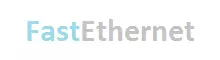
0 комментариев